Como escrever uma tese com o Word
Sem sombra de dúvida, o mais importante de uma tese é o seu conteúdo. No entanto, existem algumas pequenas melhorias que podem ser feitas no documento, para simplificar o processo de impressão mas, acima de tudo, para melhorar a sua estética e agilizar a criação dos detalhes que o compõem. Abaixo, explicarei todos os aspectos que você precisa prestar atenção ao criar uma tese de graduação.
Escolha a página de título
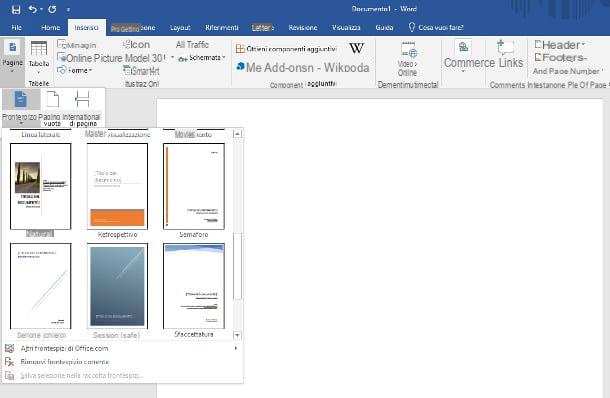
Il folha de rosto geralmente é inserido na primeira página de livros, coleções, álbuns ou outras obras desse tipo: é uma página particular, geralmente decorada com uma moldura ou um pequeno gráfico representativo, indicando informações como o título do trabalho, o data de publicação e l 'autor.
A inserção da página de rosto em uma tese de graduação não é obrigatória, mas é aconselhável dar ao artigo uma nota extra de profissionalismo. O Word, por si só, oferece uma ampla variedade de páginas de rosto predefinidas, que podem ser facilmente inseridas em documentos.
Para escolher o mais adequado e inseri-lo na tese, posicione-se no primeira página do papel, clique na guia entrar (topo) e, em seguida, pressione os botões Páginas e Frontispício: identifique, portanto, a página de título mais adequada para o seu caso a partir do painel que se propõe a você e, para adicioná-la rapidamente à tese, clique duas vezes em sua prévia.
Finalmente, posicionado nos vários campos anexados à página recém-adicionada (por exemplo, título o ano de publicação) e preencha-os usando as informações relacionadas à sua tese.
Se a página de título escolhida não for do seu agrado, coloque o cursor na página relevante e volte para a guia entrar e, para excluí-lo, clique nos botões Páginas, Frontispício e Remover capa atual.
Definir estilos
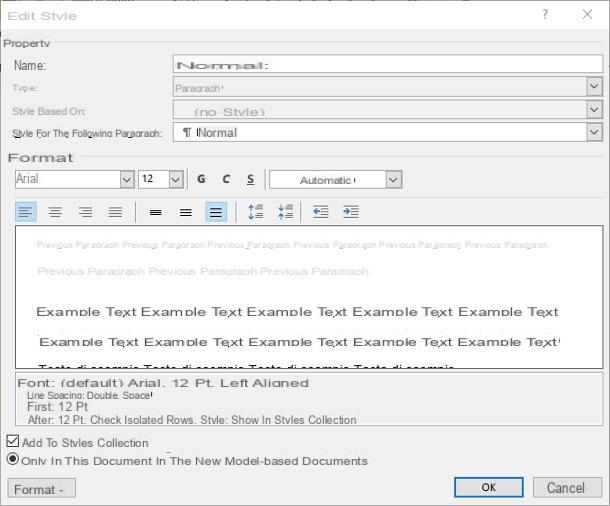
Antes mesmo de começar a elaborar sua tese de graduação, é bom "prepará-la" para o processo de impressão a que deverá passar posteriormente. Um dos aspectos mais importantes a definir, neste sentido, é o estilo de formatação texto: escolha de fontes, cor e espaçamento entre linhas.
Normalmente, em uma tese não se vai além do terceiro nível de aninhamento (título do capítulo, parágrafo e subparágrafo), por isso é suficiente definir apenas quatro estilos: o de corpo do texto (Normal), o de títulos dos capítulos (Título 1), o de parágrafos (Título 2) e o de subparágrafos (Título 3).
Fazer é muito simples: clique na tela Início Word, localize o ladrilho Styles, clique com o botão direito no ladrilho Normal (geralmente o primeiro da esquerda) e clique no item Editar ... anexado ao menu exibido na tela, para entrar na janela de personalização de estilo.
Neste ponto, personalize seu estilo seguindo os parâmetros necessários: especifique um nome (por exemplo, normal; corpo da tese) no campo apropriado e deixar os menus inalterados tipo, Estilo baseado em e Estilo para o parágrafo seguinte. Em seguida, especifique o fonte para usar para a tese, o tamanho e cor usando os elementos localizados no quadro formatação: pessoalmente, recomendo que você use uma fonte de sua escolha entre Arial, Times New Roman o Verdanacolorido preto e tamanho 12.
Em seguida, aconselho a aumentar o espaço entre uma linha e a outra do texto, definindo oespaçamento duplo: para fazer isso, pressione a tecla com o três linhas horizontais bem espaçadas (o sétimo da esquerda, localizado abaixo da caixa de formatação).
Finalmente, aumente ligeiramente o espaçamento entre parágrafos (até 12pt) clicando duas vezes seguidas no botão localizado imediatamente ao lado do visto acima (aquele com o setas de expansão) Quando terminar, certifique-se de que a caixa Adicionar à galeria de estilos é verificado e pressione o botão OK, para confirmar as alterações.
Mais tarde, repita a mesma operação para os estilos Título 1, Título 2 e Título 3, usando o que mesma fonte visto acima, oespaçamento de linha em 1,5 e dimensões, respectivamente, iguais a 18, 16 e 14. Se decidir, posteriormente, fazer alterações na renderização dos caracteres, será suficiente que você intervenha nos estilos individuais seguindo os mesmos passos vistos acima, sem a necessidade de selecionar o texto e fazer alterações manuais em sua formatação.
Quanto ao alinhamento do texto, existem diferentes escolas de pensamento: há quem prefira que o texto das páginas seja justificado (coincidindo perfeitamente com as margens da página), e quem acredita que alinhe-o à esquerda é o melhor caminho a seguir. A escolha é sua!
Defina as margens
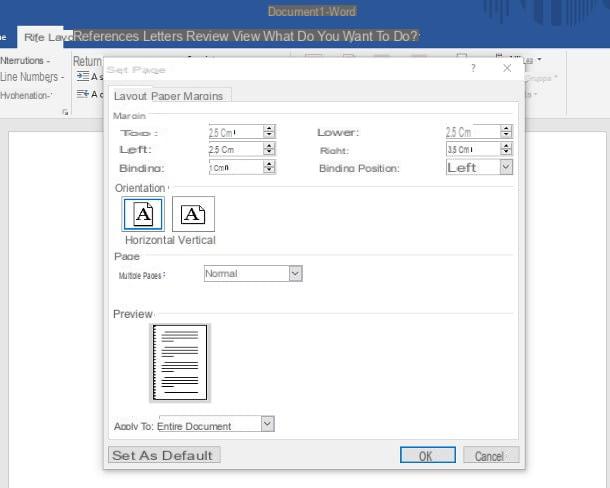
Para evitar problemas durante a impressão ou encadernação (caracteres muito próximos das bordas das páginas ou mesmo ilegíveis), é aconselhável definir bem as margens a serem utilizadas no corpo da tese antes de enviá-la para impressão.
Idealmente, eu recomendo que você defina a margem topo, baixar e esquerda a 2,5 cm e que direito a 3,5 cm, com um espaço de ligação de 1 cm: para poder fazer isso, clique na guia traçado Word, aperte o botão Margens e clique no item Margens personalizadas ..., localizado na parte inferior do painel proposto.
Portanto, indique os valores especificados no campo de texto apropriado, certifique-se de que o menu suspenso Posição de encadernação está configurado para Sinistro e que a orientação do documento está em vertical. Quando terminar, clique no botão OK, para confirmar as alterações feitas.
Contagem de páginas
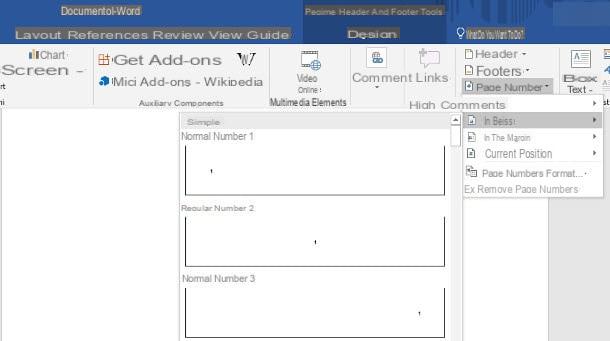
La numeração de página de uma tese de graduação é essencial para garantir que os leitores sejam capazes de se mover dentro dela, tornando o resumo inicial extremamente útil (sobre o qual falarei em breve).
Adicionar numeração de página a um documento do Word é muito simples: lembre-se de que, se você adicionou uma página de título à sua tese como a primeira folha, é bom certificar-se de que o número da página não apareça nela.
Para poder fazer isso, vá para a guia entrar, clique no botão Número de página e escolha a voz Formato de número de página no menu que aparece.
Em seguida, coloque a marca de seleção ao lado do item Começa com, digite o valor 0 no campo de texto adjacente e clique no botão OK, para salvar as alterações. Neste ponto, clique na guia entrar, aperte o botão Número de página, mova o mouse sobre o item Baixa e escolha a opção Número normal 2 (posição centralizada): ao fazer isso, a numeração será especificada no centro da página e você não terá nenhum problema com a encadernação.
Por fim, clique duas vezes no número da página para abrir a seção Projeto e coloque a marca de seleção ao lado do item Diferente para a primeira página, para evitar que este último seja numerado. Para obter mais informações sobre a numeração de páginas no Word, sugiro que você dê uma olhada no guia que dediquei ao tópico.
Use aspas
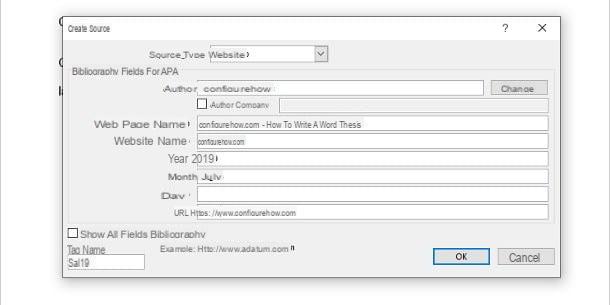
Deixe-me adivinhar: sua tese está repleta de citações e referências e temas que, no final, especificá-los todos se torna muito complexo.
Não se preocupe, o Word também pode ajudá-lo neste sentido: se precisar adicionar citações ou referências em pontos particulares do texto, coloque o cursor ao lado da última palavra da frase, vá para o formulário Referências e clique nos botões Inserir citação e Adicionar nova fonte .... Por fim, preencha o formulário que lhe é proposto com informações sobre a fonte de seu interesse (livro, site, publicação, etc.).
Lembre-se que, se necessário, você pode inserir as fontes já utilizadas anteriormente em outros pontos: para isso, basta ir até o ponto do documento de seu interesse, abrir a guia Referências, aperte o botão Inserir citação e escolha a fonte no painel proposto.
Gere a bibliografia
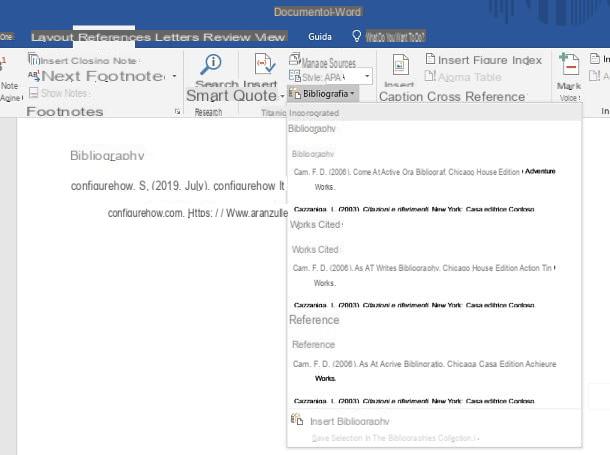
No final da tese, é uma boa ideia adicionar uma página relacionada ao bibliografia, projetado para especificar quaisquer livros, publicações, sites e qualquer outra coisa usada para os fins da tese em si.
Se você adicionou as fontes usando os passos que forneci anteriormente, gerar a bibliografia será uma brisa: para fazer isso, posicionada no final da última página da tese, acesse o formulário entrar Word e clique nos botões Páginas e Página vazia.
Neste ponto, vá para o início da nova página que acabou de adicionar (que, neste ponto, se tornou a última do documento), clique na guia Referências e depois no botão Bibliografia. Finalmente, especifique o nome pelo qual identificar a área que você está prestes a adicionar (Bibliografia, obras citadas o Referências), selecionando-o no painel que é proposto a você.
Gere o índice
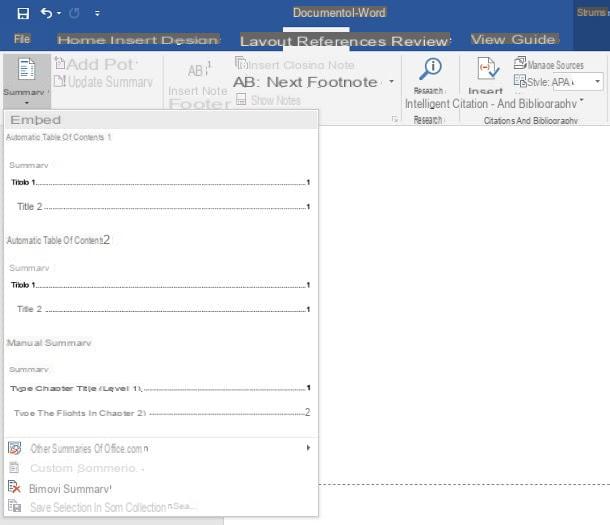
Depois de definir o estilo do texto da tese, definir as margens e numerar as páginas, pode-se finalmente prosseguir com a própria redação do documento. Lembre-se de usar corretamente os estilos de formatação com base no texto que você vai relatar no Word, distinguindo entre os parágrafos (Normal / Estilo de Tese) ei títulos dos capítulos (Título 1), parágrafos (Título 2) e subparágrafos (Título 3).
Se você fez essa distinção corretamente, pode gerar rapidamente o índice de tese usando o recurso resumo da palavra. Para poder fazer isso, vá para a primeira página da tese, clique no cartão entrar e aperte o botão Quebra de página, de forma a deixar uma página "livre" para se dedicar inteiramente ao resumo.
Neste ponto, tudo que você precisa fazer é ir para a guia Referências, clique no botão resumo e escolha uma tabela disponível para adicionar o índice à sua tese imediatamente.
Se desejar, você pode criar um índice personalizado, clicando no item apropriado localizado na parte superior do referido painel e definindo, através da próxima janela, todos os detalhes relativos ao índice que você está criando (mostrar ou não os números das páginas, indicar onde alinhar os números, escolha se deseja usar pontos, traços ou espaços como caracteres de preenchimento entre nomes de capítulo e números de página, selecione o estilo gráfico do índice e muito mais). Quando terminar, clique no botão OK, para adicionar o índice personalizado à tese.
Se precisar adicionar mais conteúdo à tese, você pode ter o resumo atualizado automaticamente: para fazer isso, vá para o formulário Referências Word, aperte o botão Resumo da atualização e coloque a marca de seleção ao lado do item Atualizar todo o índice. Para finalizar clique no botão OK.
Se precisar de uma mão extra para criar o índice de sua tese, você pode dar uma olhada em meu guia sobre como fazer um resumo em Word, no qual tratei este tópico em detalhes.
Salve a tese em PDF
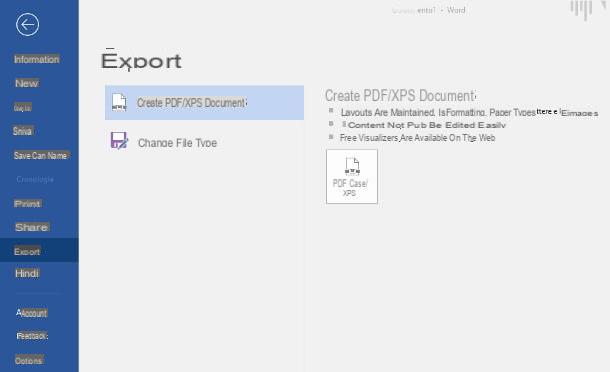
Pronto: sua tese finalmente está pronta! Antes mesmo de fazer qualquer coisa, no entanto, recomendo que você salve em formato .docx, de modo a permitir que você modifique posteriormente, em caso de necessidade: para fazer isso, se você usa um PC com Windows, vá até a guia Envie o Word (canto superior esquerdo), escolha o item ressalva e, usando a janela que é proposta a você, especifique um nome e um localização para o arquivo. Se, por outro lado, você usa MacOS, vá para o menu Envie o (acima) e escolha a opção ressalva deste último.
Mais tarde, se você decidir mostrar seu design para outras pessoas antes de imprimir (por exemplo, para o palestrante), usar um serviço de impressão online ou imprimir o design em uma tipografia, meu conselho é salvá-lo também em PDF, para evitar problemas de compatibilidade .
Gerar um PDF com um documento Word é muito simples: se você usar Windows, vá para o cartão Envie o (canto superior esquerdo), clique no botão Exportar e aperte o botão Criar PDF / XPS do painel que é proposto a você. Finalmente, indica o nome e percorso no qual deseja salvar o arquivo e clique no botão público para encerrar o processo.
Se você usar MacOSem vez disso, vá para o menu Arquivo> Salvar como ... (canto superior esquerdo), escolha o item PDF no menu suspenso Formato de arquivo e, após especificar o caminho e o nome do arquivo, pressione o botão Exportar.
Como imprimir uma tese

Chegou finalmente o momento que você esperava: a tese está finalizada, salva e agora você só precisa imprimi-la! Antes mesmo de prosseguir, porém, aconselho que consulte a secretaria do corpo docente de sua universidade para saber se há alguma restrição à impressão do jornal.
De um modo geral, a tese deve ser impressa de duas formas diferentes: a primeira, aquela que fornece uma imprensa econômica com ligação faça você mesmo, é útil para gerar cópias a serem entregues à secretaria, a amigos curiosos e aos membros da Comissão de Graduação.
Neste caso, (quanto à impressão do Resumo), não há restrições particulares: você pode escolher com segurança usar a impressão frente e verso e, se sua impressora permitir, usar a qualidade "rascunho" para economizar algum dinheiro. 'de tinta.
Se você não está muito familiarizado com impressoras, convido-o a consultar meu guia dedicado ao seu uso, no qual ensinei como instalar e configurar dispositivos de impressão em Windows e macOS.
O segundo método, por outro lado, envolve fazer cópias da tese de mantenha para si mesmo, para ser entregue a seu alto-falante e possivelmente as pessoas que são importantes para você. Este tipo de impressão envolve o uso de um tipo específico de folhas, geralmente um capa dura translúcida, o uso de um vinculação profissional com impressão personalizada (logotipo e nome da Universidade, corpo docente, título da tese, nome do orientador e nome do candidato) e requer atenção especial aos detalhes estéticos.
Obter este tipo de impressão em casa é extremamente difícil, então meu conselho é entregar o Arquivo PDF da tese um tipografia de sua confiança, que seguramente saberá tratar este tipo de documentos.
Se pretende poupar alguns euros, também pode usufruir de algumas vantajosas promoções disponibilizadas pelos portais de impressão digital online. Pessoalmente, porém, aconselho você a contar com mecanismos semelhantes apenas em caso de extrema necessidade, uma vez que o resultado pode não estar de acordo com o que você esperava obter.
Como escrever uma tese do Word

























